Win8蓝牙设备无法删除怎么办 Windows8蓝牙设备怎么删除有时候我们会在电脑插上我们需要的蓝牙设备,但是当使用完了想要删除蓝牙设备的时候却提示正在删除或无法删除,那么遇到Win8蓝牙设备无法删除该怎么办呢,不知道怎么解决的朋友赶紧看看小编整理的以下文章内容吧!
方法/步骤:
1、我的电脑右键选择“管理”。

2、选择“服务和应用程序”中的服务。

3、选择右侧“Bluetooth 免提服务”。

4、双击鼠标左键打开“属性设置窗口”启动类型更改为“自动”点击确定。

5、选择右侧“Bluetooth Support Service”。

6、双击鼠标左键打开“属性设置窗口”启动类型更改为“自动”点击确定。

7、选择“电脑设置”打开蓝牙开关,操作完成。点击删除旧设备,短暂等待后系统会自动搜索出新的设备,选择配对把蓝牙设备再次复活。

以上就是Win8蓝牙设备无法删除的解决方法了,我们只需要进行设置一下就可以删除了,如果还是不行的话,建议重装蓝牙驱动,之后就能轻松删除蓝牙设备了。

2024907 阅读
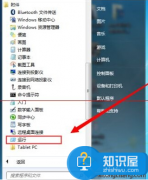
1514505 阅读

2003564 阅读

1618157 阅读

1845104 阅读

1416374 阅读

1856953 阅读

1910553 阅读

1735044 阅读
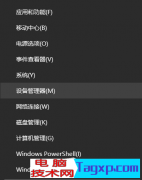
1435325 阅读